笔记本电脑使用注意事项及保养方法
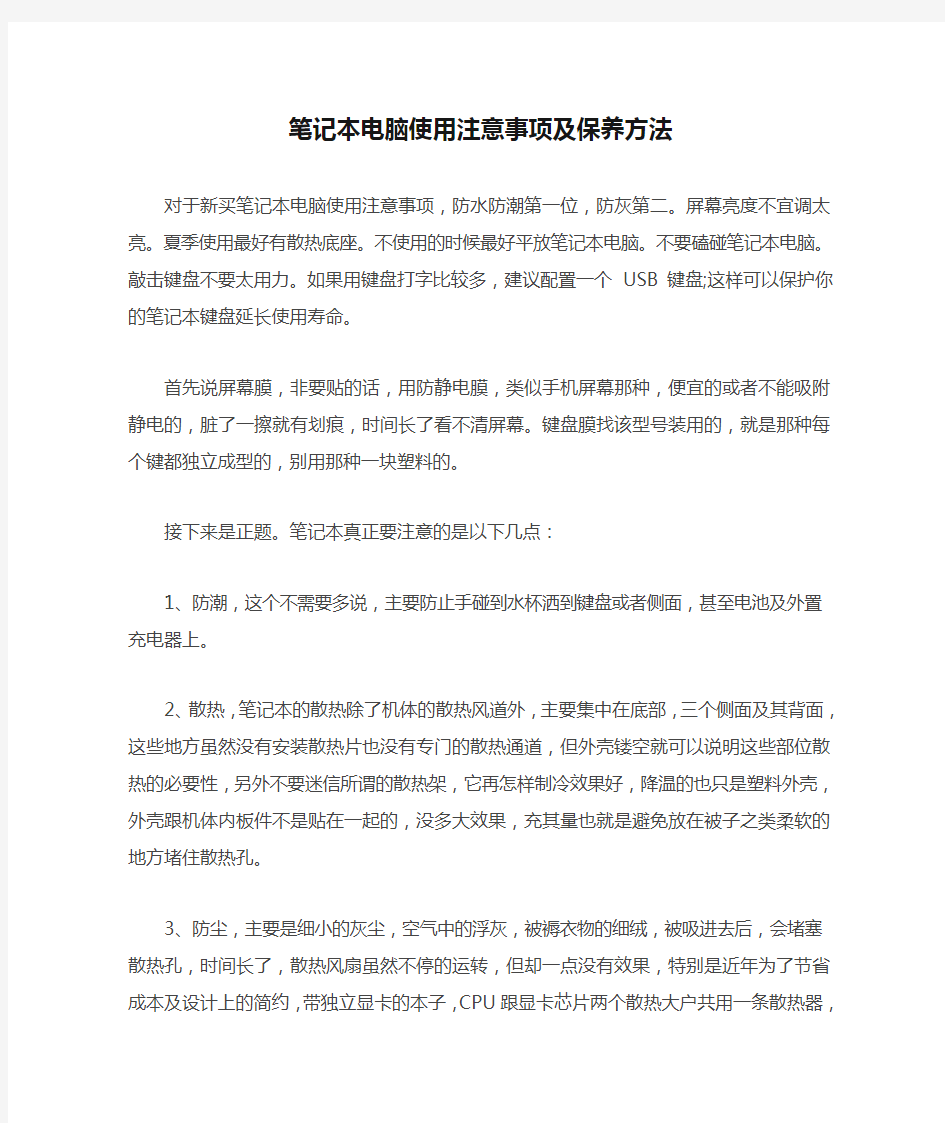

笔记本电脑使用注意事项及保养方法
对于新买笔记本电脑使用注意事项,防水防潮第一位,防灰第二。屏幕亮度不宜调太亮。夏季使用最好有散热底座。不使用的时候最好平放笔记本电脑。不要磕碰笔记本电脑。敲击键盘不要太用力。如果用键盘打字比较多,建议配置一个USB键盘;这样可以保护你的笔记本键盘延长使用寿命。
首先说屏幕膜,非要贴的话,用防静电膜,类似手机屏幕那种,便宜的或者不能吸附静电的,脏了一擦就有划痕,时间长了看不清屏幕。键盘膜找该型号装用的,就是那种每个键都独立成型的,别用那种一块塑料的。
接下来是正题。笔记本真正要注意的是以下几点:
1、防潮,这个不需要多说,主要防止手碰到水杯洒到键盘或者侧面,甚至电池及外置充电器上。
2、散热,笔记本的散热除了机体的散热风道外,主要集中在底部,三个侧面及其背面,这些地方虽然没有安装散热片也没有专门的散热通道,但外壳镂空就可以说明这些部位散热的必要性,另外不要迷信所谓的散热架,它再怎样制冷效果好,降温的也只是塑料外壳,外壳跟机体内板件不是贴在一起的,没多大效果,充其量也就是避免放在被子之类柔软的地方堵住散热孔。
3、防尘,主要是细小的灰尘,空气中的浮灰,被褥衣物的细绒,被吸进去后,会堵塞散热孔,时间长了,散热风扇虽然不停的运转,但却一点没有效果,特别是近年为了节省成本及设计上的简约,带独立显卡的本子,CPU跟显卡芯片两个散热大户共用一条散热器,制冷效果更是地下得很。很多朋友本子用一年以上,风扇从开机一直转到关机就是这个原因,正常情况下本子的风扇不会一直转。
4、电池,虽说现在是锂电,厂家又都宣称没有记忆效应,但据实际情况来看,还是保持良好的习惯为妙。新本子前几次的使用,都是只用电池,完全耗光后再冲电10小时左右,反复几次,另外,长时间室内使用接外置充电器的情况下,最好把电池先充满电取下,用胶带把金属接触点粘上放好。两个月左右拿出来使用一次,完全放电后再充满。使用时发现电量不满100%不要奇怪,电荷会有轻微消散,电量略微降低。
所以:关于笔记本电脑的电脑知识,新买的笔记本电脑应先立马贴屏膜,再上键盘膜。防水防潮第一位。防灰第二。屏幕亮度不宜调太亮。夏季使用最好有散热底座。不使用的时候最好平放笔记本电脑。不要磕碰笔记本电脑。敲击键盘不要太用力。如果用键盘打字比较多,建议配置一个USB键盘;这样可以保护你的笔记本键盘延长使用寿命。能想到的就这些了。
杨老师教你如何保养笔记本电脑
杨老师教你如何保养笔记本电脑(不管有没有先转下) 一、每天关机前要做的清洗: 双击“我的电脑”——右键点C盘——点“属性”——点“磁盘清理”——点“确定”——再点“是”——再点“确定”。清理过程中,您可看得到未经您许可(您可点“查看文件”看,就知道了)进来的“临时文件”被清除了,盘的空间多了。对D,E,F盘也要用这法进行。 二、随时要进行的清理: 打开网页——点最上面一排里的“工具”——点“Internet选项”——再点中间的“Internet临时文件”中的“删除文件”——再在“删除所有脱机内容”前的方框里打上勾——再点“确定”——清完后又点“确定”。这样,可为打开网和空间提高速度。 三、一星期进行的盘的垃圾清理: 点“开始”——用鼠标指着“所有程序”,再指着“附件”,再指着“系统工具”,再点“磁盘粹片整理程序”——点C 盘,再点“碎片整理”(这需要很长时间,最好在您去吃饭和没用电脑时进行。清理中您可看到您的盘里的状况,可将清理前后对比一下)——在跳出“清理完成”后点“关闭”。按上述,对D,E,F盘分别进行清理。 电脑系统越来越慢,怎么删除临时文件啊 1.关闭"休眠" 方法:打开[控制面板]→[电源选项]→[休眠],把"启用休眠"前面的勾去掉 说明:休眠是系统长时间一种待机状态,使您在长时间离开电脑时保存操作状态,如果您不是经常开着电脑到别处去的话,那就把它关了吧! ☆立即节省:256M 2.关闭"系统还原" 方法:打开[控制面板]→[系统]→[系统还原],把"在所有驱动器上关闭系统还原'勾上 说明:系统还原是便于用户误操作或产生软件问题时的一种挽救手段,可以回复到误操作以前的状态.不建议初级用户使用.当然,它采用的是跟踪手段,需要记录大量信息,所消耗的资源也要很大的. ☆立即节省:数百M (根据还原点的多少而不同) 您也可以在不关闭系统还原的前提下,相应的减少系统还原所占的磁盘空间,这只会减少可用还原点的数目,一般还原点有一两个就够了吧. 方法:...[系统还原]-选择一个"可用驱动器"-[设置]-调整"要使用的磁盘空间" 3.关闭"远程管理" 方法:打开[控制面板]→[系统]→[远程],把"允许从这台计算机发送远程协助邀请"前面的勾去掉. 说明:谁会经常用到这种功能呢?它占用的不是磁盘空间,但是会影响系统运行速度. ☆提高系统性能 4.关闭"自动更新" 方法:打开[控制面板]→[自动更新]→选"关闭自动更新" 说明:系统更新占用的也不是磁盘空间,您可以在有可用更新时到微软的更新页面上更新,而不是总需要一个进程监视那是不是有可用更新. ☆提高系统性能 5.关闭"索引服务" 方法:[开始]→[运行]→输入"msconfig"→[服务] 去掉indexing servise前面的勾 说明:索引服务是提高系统搜索速的的,谁没事总在系统里搜来搜去啊 ☆提高系统性能
日常卫生小常识
日常卫生小常识 一、小学生应养成哪些个人卫生习惯? (1)早晚洗脸 (2)早晚刷牙 (3)饭前便后要洗手 (4)睡前洗脚(5)勤洗头 (6)勤洗澡 (7)勤剪指甲 (8)生吃瓜果要洗净 (9)不喝生水 (10)不躺着瞧书 二、什么情况下应洗手? (1)饭前便后应洗手 (2)吃东西前应洗手 (3)劳动(干活)后应洗手 (4)玩游戏后应洗手 (5)触摸脏东西后应洗手 (6)触摸传染病人得东西后应洗手 (7)到公共场所回来后应洗手 (8)拿碗筷前应洗手三、书写,阅读时,眼与书本得距离应就是多少? 30—35厘米,或一尺左右。 四、为什么要及时理发与经常洗头? 理发与洗头能够清除头发与头皮上得污垢, 头屑,病菌、预防头癣,皮肤病,防止生头虱。 五、为什么不能喝生水? 生水中含有病菌,虫卵,可引起肠道传染病(肠炎、痢疾,伤寒等)与肠道寄生虫(蛔虫病等)。 六、为什么不能吃腐败变质食物? 腐败变质得食物中含有大量病菌与毒素,吃后会发生食物中毒,肠炎,痢疾,表现为:恶心,呕吐,腹痛,腹泻,严重时甚至危及生命。七、挑食与偏食有什么害处? 挑食与偏食会造成营养素得缺乏,导致营养不良,影响生长发育与健康。
八、什么饭后不宜马上进行剧烈活动? 刚吃过饭,胃里充满了食物。剧烈运动后影响胃肠正常消化,可引起腹痛.恶心,呕吐等,时间久了还可引起消化不良与胃病。 九、瞧书写字时要注意什么? 姿势正确,光线适宜,眼与书本保持一尺左右距离,时间不可过久,走路乘车时不瞧书。 十、做眼球保健操有什么好处? 消除眼睛疲劳,保护视力,预防近视眼。 十一、每天应该刷几次牙?什么时间刷? 每天应该刷两次牙,早晚各一次。 十二、怎样保护牙齿?(至少回答三项) (1)吃东西后漱口 (2)早晚刷牙 (3)不咬过硬东西 (4)不吃过冷过热得东西 (5)睡前不吃东西 (6)患牙病及时治疗 十三、为什么不能咬笔头与手指? (1)笔头,手指不干净(有细菌,虫卵, 尘土等),可引起疾病 (2)影响牙齿与手指发育 十四、怎样预防农药中毒? (1)不玩盛过农药得瓶,口袋与农药喷雾器 (2)避免口腔,鼻腔吸入农药 (3)防止农药沾染皮肤,如果皮肤沾染农药要及时冲洗净 (4)瓜果蔬菜要洗净 十五、为什么不能随意挖耳朵? 挖耳朵就是一种不卫生得习惯,易损伤外耳道,引起发炎或长疖子,还可能损伤耳膜,引起中耳炎,使听力下降。甚至造成耳聋。
笔记本电脑保养与维护方法
笔记本电脑保养与维护方法 引:对于拥有笔记本电脑的朋友,相信无论您是办公还是家用,都不希望由于自己的笔记本电脑出现故障从而导致工作成果或私人文件的丢失。怎样才能使笔记本电脑的故障率下降到最低?怎样才能让您的笔记本电脑持之以恒老老实实地为您工作?其实只要您平时在使用过程中多注意一点儿,经常对笔记本电脑进行一些必要的保养与维护,很轻易就能带来立竿见影的效果。这里我们就针对平常在使用笔记本电脑过程中用户需要多加注意的一些问题进行了简要的总结,希望我们的经验能对您有所帮助。以下我们将从笔记本电脑新机初使的注意事项、日常使用维护以及延长笔记本电脑使用寿命保养技巧三个方面进行讲述。 一、新机初使 新购笔记本电脑的用户首先应该注意的就是电池。新电池在刚刚开始使用时电气特性和使用一段时间后的表现有很大出入,主要体现为会出现充电过程过早结束(假满现象)和冲完电后电力不持久。正如大家都知道的,这些问题可以通过用户多次的完全充电/放电得到改善,以获得电池的最佳性能。需要注意的是,全新的电池虽然可以直接拿来充电使用,但如果用户在开始时使用不当,电池性能往往达不到最高水平。在您刚刚拿到新机器后,请先不要忙着给电池充电,由于笔记本电脑在出厂时厂商会给电池充一小部分电来进行功能测试,所以您拿到的笔记本电脑中还是有一定的剩余电量的,请您先打开笔记本电脑的电源,将余电放干净,然后再进行充电。一般的做法是先
为电池连续充放电3次,才能够让电池充分的预热,真正发挥潜在的性能。这里说的充放电指的是用户需对电池进行充满/放净的操作,记住,一定要充满,放干净,然后再充满,再放干净,这样重复3次。此后您就可以对电池进行正常的使用了。有些笔记本电脑在BIOS中已经设置有电池校准功能,用户可以更方便地借此对笔记本电脑的电池进行定期保养,以获得最佳电池工作状态(见图1)。现在,恭喜您,您的笔记本电池可以工作在最佳电池状态了。 另外,对于新购笔记本电脑来说,其屏幕由于非常脆弱,厂商往往会在屏幕外贴一层保护膜以达到保护屏幕的目的,这层保护膜在使用前是需要揭掉的,因为如果不揭会严重影响屏幕图像的显示效果。在揭的过程中就需要大家注意了,有些电脑的屏幕保护膜贴得非常紧,在揭的时候一定要慢一些,沿着屏幕的一个角,循序渐进地撕下保护膜。千万不要用力过大、过猛,以免损坏屏幕,使其过早的老化变黄。这里特别提醒笔记本电脑的用户,对于揭下来的屏幕保护膜,最好不要扔掉,留着日后保养有用,具体做法我们将在后面再介绍。 而对于一些细致的用户,您还可以考虑找一些屏幕保护膜、自己喜欢的塑胶贴饰之类的贴膜材质,贴在手托等极易磨损的位置,以更好地呵护您的爱机。类似的设计,我们在像Sony、Acer等一些非常注重使用细节的笔记本电脑上面也能看到(见图2)。而在实际使用时,我们则建议您尽量不要带着手表、手链等物品来使用笔记本电脑,因为这样很容易在不经意间,严重磨损腕托,给笔记本电脑流下道道疤痕。
笔记本的保养方法
教你用笔记本:电池的保养和正确使用技巧 笔记本电池可以说是笔记本电脑最重要的动力源泉。没有电池提供能源,则无法完成移动办公的特殊要求。那么我们手中的笔记本最多也只能是一个移动PC罢了。而笔记本电池的保养和使用技巧也成了多数消费者最头疼的事情。现在在笔记本电池使用和保养这个问题上一直是众说纷纭,笔者现在结合自己的使用经验和请教了一位台湾笔记本品牌客户服务中心的工程师之后把电池使用和保养这方面的情况做一个简单的介绍,并将会深入讨论朋友们在笔记本电池的保养以及在日常使用中存在的一些误区做一些更正,希望能对各位朋友有所帮助。不过水平有限,文章如有疏漏还望各位朋友海涵! A.在购得笔记本之后对电池连续进行三次以上的连续12小时充电,以防“记忆效应” 先问个极其白痴的问题:朋友们都有手机吧?很多朋友在使用手机的时候都会自觉不自觉的按照商家或者别人的提醒来做一件事情,就是手机买回来之后前三次都是给电池充12个小时的电,然后等电用完之后才再充。原因是要因为朋友们担心自己的手机电池有“记忆效应”,记忆效应是指电池长时间经受特定的工作循环后,自动保持这一特定的倾向.所以有人说如果每次给电池充电只有50%的时候就开始使用,那么以后电池的记忆效应就会是下次充电的时候只能充到50%的时候就“充不进去了”。其实这个“记忆效应”说的是镍镉和镍氢电池,对于笔记本电脑的锂离子电池来说,记忆效应几乎可以忽略不计。 笔记本电池 随着制造工艺的逐步提高,锂离子电池的恒流等充电特性将其深充电时间控制在4小时,根本没有必要去把手机电池的充电规律拿到笔记本电池上来,笔记本电池没电了就充,每搁两周或者一个月的时间,将笔记本电池进行一次深度放电,这个名词听起来有点吓人,其实就是用电池供电,然后直接用到电脑没电自动关机就可以了。但是深度放电的次数也不应该过频。 B、使用AC适配器的时候要把电池先卸下来,以免把电池“充爆” 目前市面上笔记本采用的锂离子电池可以完成300至600次(有的数据表示可以会更多)的充放电过程,我们自己可以计算一下,现在市场上出售的迅驰机型的电池使用时间一般官方数据多为5-6小时,奔4机型电池使用时间为3小时,那么以锂离子电池可充放电600次为标准,自己的笔记本电池可以使用多长时间就可以计算出来了。有些朋友们在使用AC适配器的时候把电池取下来担心的就是如果自己的电池里面还剩下比较多电力,结果插上AC适配器结果就开始充电,造成自己的电池白白浪费一次所谓的“充电次数”。其实这个担心是多余的,因为笔记本电池内的电量肯定不可能是百分百的状态,所以使用AC适配器的时候肯定是会完成充电的。不过现在很多大厂的笔记本电脑都
日常电脑简单使用技巧
日常电脑简单使用技巧 LG GROUP system office room 【LGA16H-LGYY-LGUA8Q8-LGA162】
在平常工作中,我们已经离不开电脑,但是电脑有很多强大又操作简单的技巧是你不知道的,不信你看: 一,巧解任何电脑的开机密码 小小一招巧解任何电脑的开机密码,无需任何工具,无需放电,任何电脑当开机需要密码时,只需将机箱打开,把里面的声卡或其它任何一个零件拔下来,然后通电启动,主板自检后再强行关机,把拔下的零件再插上去,开机,密码自动清
除,百试百灵。 二,让你的键盘会说话 在“运行”中输入“narrator”,点“确定”。点“确定”跳过后便请出本文的主角——“讲述人”。如果你的音箱已经打开,听到了什么?不想听的话就按一下Ctrl键。再按任意键试试,你输入的字母键被系统用标准的美国英语读了出来,这时一个完全免费的语音键盘就诞生在你的手中了。
三,快速关闭没有响应的程序 允许强行关机。进入HEKY-USERS\.DEFAULT\Control Panel\desktop,创建一个字符串“AutoEndTask”,将其键值设为“1”即可。对于真正的死机,一般只能两次按下“Ctrl+Alt+Del”组合键或按主机箱上的“Reset”键(因为消耗资 源较少,故前者优先)来重新启动了。 四、加快开关机速度 加快开机速度,可以先设置自动结束任务,首先找到HKEY_CURRENT_USERControl PanelDesktop,把AutoEndTasks的键值设置为1;然后在该分支下有个“HungAppTimeout”,把它的值改为“4000(或更少),默认为50000;最后再找到 HKEY_LOCAL_MACHINESystemCurrentControlSetControl,同样把
笔记本电脑基本维护保养
笔记本电脑基本维护保养 液晶显示屏幕(LCD Panel) * 长时间不使用电脑时,可透过键盘上的功能键暂时仅将液晶显示屏幕电源关闭,除了节省电力外亦可延长屏幕寿命。 * 请勿用力盖上液晶显示屏幕屏幕上盖或是放置任何异物在键盘及显示屏幕之间,避免上盖玻璃因重压而导致内部组件损坏。 * 请勿用手指甲及尖锐的物品(硬物)碰触屏幕表面以免刮伤。 * 液晶显示屏幕表面会因静电而吸附灰尘,建议购买液晶显示屏幕专用擦拭布来清洁您的屏幕,请勿用手指拍除以免留下指纹,并请轻轻擦拭。 * 请勿使用化学清洁剂擦拭屏幕。 电池(Battery) * 当无外接电源的情况下,倘若当时的工作状况暂时用不到PCMCIA 插槽中的卡片,建议先将卡片移除以延长电池使用时间。 * 室温(20-30度)为电池最适宜之工作温度,温度过高或过低的操作环境将降低电池的使用时间。 * 在可提供稳定电源的环境下使用笔记本电脑时,将电池移除可延长池受寿命是不正确的。就华硕笔记本电脑而言,当电池电力满充之后,电池中的充电电路会自动关闭,所以不会发生过充的现象。 * 建议平均三个月进行一次电池电力校正的动作。 * 电源适配器(AC Adapter)使用时参考国际电压说明”
键盘(Keyboard) * 累积灰尘时,可用小毛刷来清洁缝隙,或是使用一般在清洁照相机镜头的高压喷气罐,将灰尘吹出,或使用掌上型吸尘器来清除键盘上的灰尘和碎屑。 * 清洁表面,可在软布上沾上少许清洁剂,在关机的情况下轻轻擦拭键盘表面。 硬盘(Hard Disk) * 尽量在平稳的状况下使用,避免在容易晃动的地点操作计算机。* 开关机过程是硬盘最脆弱的时候。此时硬盘轴承尚未转速尚未稳定,若产生震动,则容易造成坏轨。故建议关机后等待约十秒左右后再移动笔记本电脑。 * 平均每月执行一次磁盘重组及扫描,以增进磁盘存取效率。 软驱(Floppy) * 避免使用外观不良或发霉之软盘片。 * 购买软驱清洁片,定期清洁读写磁头。 光驱(CD-ROM) * 使用光盘清洁片,定期清洁雷射读取头。 * 请双手并用地将光盘片置入光驱中,一只手托住CD托盘,另一只手将CD片确实固定,可避免CD托盘变形。 触控板(Touchpad) * 使用触控板时请务必保持双手清洁,以免发生光标乱跑之现象。
电脑日常使用注意事项及常见故障处理方法
电脑使用维护小常识 为了在您日常使用电脑的过程中让您的爱机能够更好地为您服务, 请留意做到如下几点: ●新组装/修理好的电脑,请不要急于不常用的各类应用软件,以便出现问题时检测故障出处,建议:电脑稳定运行壹周左右之后,再随意安装其它软件。 ●正确配置优质的电源接线板,避免在此电源接线板上同时接入其它大功率的电器减,尽量做到电脑“专用”,这样可减弱因电流电压不稳定时对主要部件造成的伤害,从而延长整机的使用寿命。 ●电脑摆放要正确:避免阳光直射,远离火炉、空调等大功率设备,显示器一米内杜绝磁性物体(如:磁铁),环境越好,电脑运行越稳定。冬季室内温度不宜过低,否则易因机箱过冷造成无法开机的现象。 ●防止灰尘危害:灰尘长期积累会产生静电,损坏电脑和影响内部散热,易导致死机和运行速度慢不稳定。 ●如遇强雷雨天气时,最稳妥的方式是:拔下电源接线板的总插头,以避免雷击或引发火灾。 ●注意防潮:比较潮湿的地区,如长时间不用,会导致电脑受潮,引起电性能故障最好每月至少开机两次,并且正常运行十分钟以上。 ● ●应用类 ●请勿随便阅读陌生人的邮件,勿打开或下载附件,建议直接删除。浏览他人使用过的U盘、光盘、移动硬盘等设备前请先对之进行全面查毒杀毒。 ●请尽量做到正常关机。系统关闭之后请至少等待30秒以后再重新开机。在短时间内频繁重启电脑(包括开关机和复位操作),特别是在没有正确退出系统之前或文件读取过程之中,如进行这种操作,易引发硬盘存储的数据文件丢失,并缩短硬盘的使用寿命。 ●强烈建议安装正版的杀毒软件且下载《360安全卫士》进行系统漏洞修补!!!请养成经常杀毒、定时升级、定时补漏洞的习惯,避免“流氓软件”(它们会导致系统速度异常缓慢甚至崩溃),以保障电脑长治久安。正版的杀毒软件只能安装一个。两个或以上的杀毒软件极易引起软件冲突,至系统瘫痪。 ●如果您使用的是非正版的操作系统:请关闭自动更新选项。重新安装操作系统后,须正确安装驱动程序方能正常使用电脑。请勿删动您不知用途的文件,不要随便使用有修改或破坏作用的工具或命令。 ●小心黑客和病毒:建议使用正版的杀毒软件,在线升级病毒库,查杀最新的病毒,系统速度才更加快,更加稳定。 ●尽量不要在系统的启动过程中突然断电或进行“重启”的操作!极易导致硬盘软件操作系统被破坏(引发电脑不能正确启动)。 ●注意静电防护:冬天干燥,更容易产生高压静电放电,会对电脑芯片造成不可修复的损坏。挺拔电脑连接线前,可先洗洗手,或触摸房中暖气管等,以导去身上的静电。
笔记本电脑维修工具大全
笔记本电脑维修工具大全 笔记本维修 2009-09-04 08:55:49 阅读 654 评论 1 字号:大中小订阅 笔记本电脑显卡维修工具: 笔记本电脑显卡维修工具卡每个颗粒的好坏) 卡每个颗粒的好坏 专业显卡显存颗粒测试仪(能精确测出显专业显卡显存颗粒测试仪能精确测出显 各种台式电脑配件:各种台式电脑配件:主板 IO(W83627HF),电源芯片,电源芯片(RT9238),场效,应管(CET6030),,应管电容(6.3V 1000UF,6.3V 15000UF,6.3V4700UF)...... 电容笔记本电脑主板维修工具:并口编程器,接口编程器(支持笔记本电脑主板维修工具:并口编程器,USB 接口编程器支持 5000 种程序),紫外线擦除器,锡炉,主板各种插槽(种程序,紫外线擦除器,锡炉,主板各种插槽(AGP,PCI),) 370,462,478,754,939 假负载,4 位,2 位诊断卡,P3,P4 假负载,位诊断卡,,带灯测试仪,带灯测试仪,俄罗斯诊断卡返修台,数字万用表,星光 850,936 焊台 7003BGA 返修台,数字万用表,维修放,大台灯,936 各种烙铁头各种烙铁头,850 发热芯大台灯 PLCC32,SOP8,TSOP32 各种主板专业进口转接座各种主板专业进口转接座.... 笔记本电脑内存维修工具:SD,DDR 内存测试仪内存 SPD 专业烧录器内存测试仪,内存专业烧录器, 笔记本电脑内存维修工具笔记本内存转台式机内存转接座,SPD 芯片转接座内存8 位,16 位 PCB 芯片转接座,内存转台式机内存转接座内存维修专
用风枪..... 板,内存维修专用风枪内存维修专用风枪内存分区检测仪(内存条级)最新 JS-3000 内存分区检测仪(SD/DDR 内存条级)专业应用于内存条生产,检测,维修,专业应用于内存条生产,检测,维修,为使用方便,准确,快速,先进的内存检测设备。方便,准确,快速,先进的内存检测设备。 检测功能:位数据线路故障显示,检测功能:64 位数据线路故障显示,64 位数据位坏区检测显示,位地址故障显示。坏区检测显示,16 位地址故障显示。检测软件自动加载,操作方便,检测软件自动加载,操作方便,DDR 与 SD 内存检测集于一机故障判断。中,SPD 故障判断。采用独点扫描检测新技术,检测快速(秒钟),),100%准确采用独点扫描检测新技术,检测快速(8 秒钟),点扫描检测新技术准确度,扫描深度为 0——4096MB 全自动适用各种频率的DDR/SD 内存条。内存条。内存维修配件:位底板,DDR 内存 PCB 8 位,16 内存维修配件:SD 内存 PCB 8 位,16 位底板位底板笔记本电脑硬盘维修工具: 笔记本电脑硬盘维修工具PC-3000(ISA,PCI 板),HRT,效率源 933 专业效率源硬盘维修, 硬盘维修 HIE-200 数据恢复机数据恢复机,SATA 转 IDE 转接口(修串口硬盘用)转接口(修串口硬盘用)最新推荐-----希捷酷鱼全系列硬盘坏道固件专修程序, 希捷酷鱼全系列硬盘坏道固件专修程序最新推荐希捷酷鱼全系列硬盘坏道固件专修程序 (是国际上目前唯一一套专门用于希捷酷鱼系列硬盘坏道固件是国际上目前唯一一套专门用于希捷酷鱼系列硬盘坏道固件专修程序。该软件功能强大,支持目前市场上所有希捷
关于电脑的一些基本常识与操作(电脑初学者必备)
关于电脑的一些基本常识和操作(电脑初学者必备)众所周知,在21世纪的今天,电脑已经成为了人们日常生活中一个重要的组成部分,人们的衣、食、住、行、娱乐等各方面,都离不开电脑……因此,懂一点电脑知识,学一点电脑技术,是很有必要的。 我今天要讲的就是关于电脑的一些基本常识和操作,这是本人长期经验的总结,属于“独门秘笈”,一般不轻易传授于人,所以,你们很幸运! 1、电脑由哪几部分组成? 从外观上看,电脑是由:主机(主要部分)、输出设备(显示器)、输入设备(键盘和鼠标)三大件组成。 从逻辑组成来看,电脑可以分为五大部分:控制器、运算器、存储器、输入设备、输出设备。 2、什么是电脑配置?如何查看电脑的配置? 电脑的配置是指电脑的硬件基本信息,如CPU型号、硬盘大小、显示器尺寸等。方法: ①桌面查看。“我的电脑”-“属性”,可查看系统版本、CPU型号、内存大小;若点“常规”-“设备管理器”,可查看CPU核心数、硬盘型号及大小、光驱等配置;若点“高级”-“性能设置”-“视觉效果”或“高级”,可以查看视觉效果、虚拟内存等设置。 ②“系统工具”查看。单击“开始”-“程序”-“附件”-“系统工具”-“系统信息”,即可查看电脑的详细配置。 ③软件查看。下载安装鲁大师、EVEREST、Windows优化大师、超级兔子等,也可查看详细配置,而且这些软件还可以对电脑的性能进行测试。 ④通过控制面板查看。(略) ⑤使用cmd命令:dxdiag。(略) 3、什么是操作系统?Windows系统有哪些?现在常用的是什么系统? 操作系统(Operating System,简称OS)是一组管理电脑硬件与软件资源的程序。 现在较常见的是由美国微软公司开发的窗口化操作系统,即Windows操作系统,如Windows 95、Windows 98、Windows 2000、Windows XP、Windows Vista、Windows 7(按低级版本到高级版本排列)。其中以Windows XP使用最普遍、最广泛、最流行、操作最方便,不过现在新买的笔记本一般都是Win 7系统的,win7是目前最高级、功能最强大的系统(Win8也已开发出来,但应用尚不普遍),是未来市场的主流,但win7占用空间大、对电脑配置要求高(很多旧电脑都不适合装win7系统),操作没有XP方便,且兼容性没有XP好。 4、我们常说的C、D、E、F盘是什么意思? 我们常说的C、D、E、F盘其实是硬盘(Hard Disk Drive 简称HDD,又称硬盘驱动器)的分区。
如何写笔记本电脑售后服务条款
尊敬的用户: 您好,感谢您购买本公司销售的产品! 为了您能更好的使用和保养购买的笔记本电脑,请认真阅读以下内容。如您发现疏漏之处请指出,我们将即时改正谢谢合作! 1、购买产品须知 感谢您惠顾广西顶佳计算机信息有限公司!为保护好您的权益,请您仔细阅读以下内容。如有疑问,请咨询销售或技术人员,以免给您带来不便! 1、请您根据实际需求和个人爱好选择并确定产品的品牌和型号,对购买后的产品,如对产品品牌、型号、功能、生产工艺、外观、电池使用时间等不满意,但无功能性故障的产品均不予退换货。 2、请您在购买产品时当面检查并确认产品的外观是否完好、附件是否齐全。产品一旦离柜,视为您对产品外观完好和附件齐全的确认。 3、请您务必在购机15天内不要填写或刮开保修卡或注册机器部件等,保证机器外观完整无刮花,产品包装齐全,以免影响您退换物品。在保修期限内确保产品全套包装及所有附件、保卡、说明书、光盘等完好,并保留发票、销售凭据等。 4、产品如遇功能性故障,需由厂商指定维修中心检测鉴定。检测如属质量问题,确认产品无外观破损、无刮花、附件齐全,在购买7日内,您可选择退机、换机或维修;在购买15日内,您可选择换机或维修。请您在检测报告出具当日,携带检测报告、发票、全套产品、所有包装、全套附件及附赠礼品(如有赠送礼品)进行退机、换机、维修。特别提示:产品无功能性故障(包括软件之类原因)恕不退换。 5、产品的国家三包有效期为壹年;如个别品牌厂商承诺质保期超出国家三包有效期规定的由厂商维修中心承保。上述期间均从购买之日起计算。 6、根据“三包”规定,产品“三包”仅适用于产品正常使用情况下。所有未按使用说明书要求使用、维修、保养而造成的损坏;产品因浸液、腐蚀、震裂等而造成的损坏;产品经非厂家授权维修者拆动的;产品因自然灾害造成的,均不在上述“三包”范围。为了维护您的正当权益,请详细阅读产品保修条例。 7、三包有效期内因厂家维修中心维修原因造成产品退换,由厂家维修中心负责产品退换,我公司有义务协助客户处理相关事宜。 8、产品使用前,请您务必仔细阅读使用说明书及随机资料,并按其指导进行使用。 2、保修须知 1、发票和保修卡是产品保修的凭证,请务必妥善保管,保修和维护时请主动出示。 2、购机15天内务必保护好产品的外观,妥善保管随机的一切包装与附件,15天内请勿填写或刮开保修 卡或注册机器,15天后可找销售员填写、盖章保修卡。 3、请您在使用产品之前,仔细阅读产品说明及保修卡。(例如个别品牌机型必需上网注册才能延长保修期, 如ACER电池、ASUS电池等) 4、出国用户请拨打厂家800电话并在国内办理好相应手续。 5、硬件保修期以保修卡规定为准。 3、服务须知 1、携机来维护时,敬请主动出示购机凭证。请自行备份相关的数据及资料,原则上我部门不提供备份数 据及资料的服务,如要求我部门协助的,我们将尽力给予协助,由此引发的一切后果,我方不承担任何责任,敬请谅解,谢谢合作! 2、在保持笔记本电脑出厂软件状态不变的情况下,软件维护免费期为一年,硬件服务以保修卡规定为准。 3、为保证机器在软件维护时能够顺利进行,请务必携带电源适配器、电池,如有随机光盘烦请带齐。 4、本部门只提供常规的软件服务,协助用户处理一些常见问题。此外,各种专业类软件、游戏、影视、 图片、歌曲等不予提供,敬请谅解。 5、为了便于开展工作,有可能会在您的机器上接外置存储设备或联接网络进行软件处理,如果您有不便 之处请提前告知。 6、出于对客户笔记本安全考虑等因素,暂不提供上门服务,敬请见谅。 本部门主要受理本公司销售的产品,直接提供软件方面的服务;硬件故障由我公司移交厂家指定维修站受理。如您为了减少环节、缩短维修周期等,可携带发票、保卡自行送修市内维修站。
笔记本电脑电池的保养和优化
笔记本电脑电池的保养和优化 “移动性”是笔记本电脑区别于台式机的一个重要特征之一。也正是由于有了这个特征,使笔记本电脑的电池在不经意之间就承担起了维护形象的重任。一部缺少长久的电池续航能力的笔记本电脑,是不可能担当起长时间移动办公需要的。而缺少了电池强力帮助的笔记本电脑,其“Anytime,Anywhere”的优势也就更是无从谈起了。 目前,很多笔记本电脑的使用者对于电池的使用还仅仅停留在初级阶段,对于究竟该如何保护电池以及合理地利用电池一概不知晓。每当这些用户大肆地抱怨电池使用时间太短或是电池寿命不长的同时是不是首先仔细地从自己平时的使用中找找原因呢?当然造成这两个问题的原因也不排除电池自身质量的因素,但是就目前绝大多数情况来看,人为使用不当是一个很普遍的情况。 很多人认为笔记本电脑的电池是按照使用年限来计算寿命的,其实不然,真正起到决定作用的因素应该是完全充放电次数。这并不是笔记本电脑的特例,但凡所有的充电电池都是如此。在正常的情况下,目前普遍被应用于笔记本电脑中的锂离子电池为400次左右的充放寿命;镍氢电池的寿命要长很多,可以达到千次的充放,但由于具有很强的电记忆效应,因此虽然在寿命上要强于锂离子电池,但是就其日常使用状态而言,镍氢电池的性能大大不如锂离子电池。 同我们人类的生老病死一样,电池也是在逐渐的衰老之后而最终走向死亡的。因此,正确地使用和保养电池就显得尤为重要了。 一般新机器的电池中都会预先充入一定的电量以供在试机时使用,因此当你将机器抱回家后首先要将这部分电量消耗殆尽后再进行充电工作。并且今后的每一次充电都要保证在电池中的剩余电量尽可能地被消耗干净后再进行。 如果需要对电池进行长时间地搁置保存,那么要保证电池中留有一定的电量,各个厂家对究竟该留多少剩余电量众说纷纭,不过笔者建议大家还是充满电后保存为好;另外长期不使用的电池在一个月内至少进行一次深度放电和充电也是必须要做的工作,这样做的目的是防止电池离子在长期未被使用的情况下失去电活性而导致再也无法再次充电。 在电脑使用环境供电稳定的情况下,建议大家将电池取下,而单独采用电源适配器供电。这样做的目的很简单,就是避免电池频繁的在不完全放电情况下被充电。我们所处的环境是不可能绝对绝缘的,因此电池即使未被使用也同样会出现自然耗电,这样当电源再次接通时,便会对电池进行充电。这种做法对有很强电记忆效应的镍氢电池损伤是非常大的,虽然锂离子电池的电记忆效应几乎可以忽略不计,但是长时间的不完全充放电也会在一定程度上减少电池的寿命。当然,如果你使用电脑的环境供电状况非常糟糕,就不要这么做了,和价格上万的笔记本电脑相比而言,一块电池还算是比较廉价的,拣了芝麻丢了瓜就不合算了。
电脑日常维护和保养
电脑日常维护和保养 电脑日常维护和保养 电脑理想的工作温度应在10℃~35℃,相对湿度应为30%~80%, 电源的交流电范围应在220V±10%,频率范围是50Hz±5%,并且需 要具备良好的接地系统。如果有可能的话,使用UPS来保护电脑, 避免因为突然断电导致硬件故障或资料丢失。 2由于电脑在运行时不可避免地会产生电磁波和磁场,因此最好 将电脑放置在离电视机、录音机等电器远一点的地方,防止电脑的 显示器和电视机屏幕相互磁化,交频信号互相干扰。 3由于电脑由许多精密的电子元件组成,因此务必要将电脑放置 在干澡的地方,以防止由于潮湿引起的电路短路等问题。 5电脑应尽可能放置在灰尘少的地方,如果电脑表面有灰尘,可 用潮湿的软布和中性高浓度的洗液进行擦拭,擦完后不必用清水清洗,残留在上面的洗液有助于隔离灰尘,下次清洗时只需用湿润的 毛巾进行擦试即可。 使用习惯 避免频繁地开关电脑:关机后立即开机会使电源装置突发电流,可能会造成电源装置中的器件或硬盘损坏。如果需要再次启动电脑,建议您在关闭电脑后至少等待10秒以上。注:当电脑正在执行某项 操作时,应尽量避免关机操作。如电脑正在读写文件时突然关机, 很可能会损坏驱动器(硬盘、软驱等)。另外,请您尽量避免在电脑 工作时搬动电脑。 定期进行磁盘碎片整理:磁盘碎片整理程序可以提高硬盘的执行速度和使用寿命,优化系统性能。 安装外设:安装或连接外设前,请详细阅读安装手册和指南,确保安装正确以避免造成硬件故障。此外,为保证外设的稳定性,建 议尽量连接主机后端的USB或1394接口。
防止静电影响:在连接移动硬盘/USB装置/读卡器等设备时,一定要注意防止静电所产生的伤害。您应该先让身体与接地的金属或其它导电物体接触,释放身体上的静电,避免因静电而损坏电子元器件。注:冬天天气干燥,尤其需要注意静电对电脑的影响。 看过“电脑日常维护和保养”的人还看了:
笔记本电脑的日常维护必备方法
笔记本电脑的日常维护必备方法 屏幕保护 屏幕保护就将用到屏幕保护膜,这层保护膜我们建议在您不使用笔记本电脑的时候将 它贴上,使用笔记本电脑的时候再揭下来,这样可以有效地保护屏幕外层的化学涂层,使 最外层的涂层不会过早的被氧化。用户在使用笔记本电脑的过程中,千万不要轻易用手去 指/按液晶屏,或者用硬物与屏幕接触,如果您经常不注意的话时间长了液晶屏上会出现 诸如白印等永远抹不去的伤疤,到时就后悔莫及了。新机包装中一般都会带有一层棉纸, 您也可以将这层棉纸放在笔记本电脑的屏幕和键盘之间,从而减少屏幕与健帽间的磨损。 如果您的笔记本电脑使用指点杆,那我们还建议您在长途携带笔记本电脑外出时能将指点 杆帽取下单独存放,以避免屏幕受到顶伤. 水分可谓是笔记本电脑的“天敌”,除了要尽量避免在电脑边喝饮料、吃水果外,还 应注意不要将机器保存在潮湿处,严重的潮气会损害液晶显示屏内部的元器件。特别值得 注意的是,在冬天和夏天,进出有暖气或空调的房间时,较大的温差也会导致“结露现象”发生,用户此时给LCD通电也可能会导致液晶电极腐蚀,造成永久性的损害。为此我们也 建议您的环境温度变化不应大于10℃/10min。一旦发生屏幕进水的情况,若只是在开机前发现屏幕表面有雾气,用软布轻轻擦掉再开机就可以了。如果水分已经进入LCD,则应把LCD放在较温暖的地方,比如说台灯下,将里面的水分逐渐蒸发掉。在梅雨季节,大家也 要注意定期运行一段时间笔记本电脑,以便加热元器件驱散潮气,最好还能在笔记本包里 放上一小包防潮剂,为爱机创造一个良好的家园 。 对于屏幕保养来说,除了注意上述问题外,还可以人为或者用软件进行配合,由于液 晶屏的寿命相对CRT来说还是短很多,其老化速度也要快很多,那么就需要我们平常使用 的时候要格外的注意。比如在电源管理界面设定一下在电脑无响应的时候自动关闭屏幕的 时间间隔,或者您干脆养成一个在长时间不用笔记本电脑时随手合上屏幕的习惯,减少不 必要的屏幕损耗。此外,延缓液晶屏老化还应注意避免强阳光长时直晒屏幕、尽量使用适 中的亮度/对比度、减少长期显示固定图案避免局部老化过度。最后还有一点,那就是平 时要经常用专用的软毛刷、眼镜布、洗耳球等擦拭屏幕,必要时可以使用中性清洗剂或少 许清水,对表面污渍进行清洁。这些小技巧都是对液晶屏非常有好处的。 硬盘和光驱保养 作为计算机中主要以机械运动方式工作的部件,也是最容易坏的部件,对它的保护要 格外地注意。首先,我们要注意的是在硬盘运转的过程中,尽量不要过快地移动笔记本电脑,当然更不要突然撞击笔记本电脑。虽然笔记本电脑硬盘的抗震性能要比台式机的硬盘 好得多,但是毕竟其原理和台式机硬盘是一样的,磁头臂在4200r/min甚至更高转速的盘 片上飘过,突然的撞击或者哪怕是微小的震动都会造成严重的后果。大家都知道,硬盘损
笔记本电脑如何保养
笔记本电脑如何保养 1、如何清洗和维护显示屏 1.清洗液晶显示屏 警告: 异丙醇是一种可燃液体。 液晶面板上绝对不可直接喷洒任何液体。 系统运行期间,不可清洗显示屏。 关闭电脑。 断开系统或显示器的电源。 使用干燥软布轻轻擦拭液晶显示屏。 如有残余污痕,请用液晶清洁剂湿润软布,然后朝同一方向(从显示屏顶端至底端)轻轻擦拭显示屏。 注意:不可使用下列任何化学物质或者含下列物质的溶液:丙酮、普通酒精、甲苯、乙荃酸、氨水或氯甲烷。如果您有不能确定是否适用的其他化学物 质或溶液,请不要使用。使用以上化学物质可能会导致液晶显示屏的永久损坏。某些商用屏幕清洁剂含氨成分,因而不可使用。 关闭显示屏或使用电脑之前须确保液晶显示屏的干燥。 注意:市面上有很多专用液晶清洁剂出售。或者,客户也可使用1/1异丙 醇与水混合溶液。眼镜清洁布等微纤维织物非常适合用于清洁液晶显示屏。 2.液晶显示屏的维护 笔记本电脑上面不可放置重物。
使用便携包或背包时,便携包不可装得太满,也不可向笔记本电脑外壳和液晶显示屏背面另外施加压力。 不可刮擦、扭曲或击打液晶显示屏的表面。 不可将液晶显示屏放置于温度和湿度过高或过低的环境中。 液晶显示屏不可长时间直接照射阳光或强荧光。 系统应避免各种撞击。 注意:因为各种各样的原因,液晶显示屏上面均可能出现痕迹或污点。从外向内挤压电脑外壳,光标杆、掌托或键盘按键顶面上的痕迹均可能会遗留在显示屏上面。 2、如何延长笔记本电池的待机时间 如何延长笔记本电池的待机时间 用户都很关注如何能够延长自己笔记本的待机时间,希望能够获得更长的电池续航时间,下面就如何延长笔记本的待机时间作以讲解。 降低屏幕亮度 开启Speed Step 适当关闭不用的设备 开启其他设备的节能设置 尽量避免使用外接设备 做好电源管理模式的设置 降低屏幕亮度
电脑基本操作知识(办公室常用)
盛年不重来,一日难再晨。及时宜自勉,岁月不待人。 Ctrl+S 保存 Ctrl+W 关闭程序 Ctrl+N 新建 Ctrl+O 打开 Ctrl+Z 撤销 Ctrl+F 查找 Ctrl+X 剪切 Ctrl+C 复制 Ctrl+V 粘贴 Ctrl+A 全选 Ctrl+[ 缩小文字 Ctrl+] 放大文字 Ctrl+B 粗体 Ctrl+I 斜体 Ctrl+U 下划线 Ctrl+Shift 输入法切换 Ctrl+空格中英文切换 Ctrl+回车QQ号中发送信息 Ctrl+Home 光标快速移到文件头 Ctrl+End 光标快速移到文件尾 Ctrl+Esc 显示开始菜单 Ctrl+Shift+< 快速缩小文字 Ctrl+Shift+> 快速放大文字 Ctrl+F5 在IE中强行刷新 Ctrl+拖动文件复制文件 Ctrl+Backspace 启动\关闭输入法 拖动文件时按住Ctrl+Shift 创建快捷方式 Alt+空格+C 关闭窗口 Alt+空格+N 最小化当前窗口 Alt+空格+R 恢复最小化窗口 Alt+空格+X 最大化当前窗口 Alt+空格+M 移动窗口 Alt+空格+S 改变窗口大小
Alt+Tab 两个程序交换 Alt+255 QQ号中输入无名人 Alt+F 打开文件菜单 Alt+V 打开视图菜单 Alt+E 打开编辑菜单 Alt+I 打开插入菜单 Alt+O 打开格式菜单 Alt+T 打开工具菜单 Alt+A 打开表格菜单 Alt+W 打开窗口菜单 Alt+H 打开帮助菜单 Alt+回车查看文件属性 Alt+双击文件查看文件属性 Alt+X 关闭C语言 Shift快捷键 Shift+空格半\全角切换 Shift + Delete 永久删除所选项,而不将它放到“回收站”中。 拖动某一项时按CTRL 复制所选项。 拖动某一项时按CTRL + SHIFT 创建所选项目的快捷键。 WORD全套快捷键小技巧 CTRL+O 打开 CTRL+P 打印 CTRL+A 全选 CTRL+[/] 对文字进行大小设置(在选中目标情况下) CTRL+D 字体设置(在选中目标情况下) CTRL+G/H 查找/替换; CTRL+N 全文删除; CTRL+M 左边距(在选中目标情况下); CTRL+U 绘制下划线(在选中目标情况下); CTRL+B 加粗文字(在选中目标情况下); CTRL+I 倾斜文字(在选中目标情况下); CTRL+Q 两边对齐(无首行缩进),(在选中目标情况下)或将光标放置目标文字的段尾,亦可操作 CTRL+J 两端对齐(操作同上) CTRL+E 居中(操作同上) CTRL+R 右对齐(操作同上) CTRL+K 插入超链接
电脑系统的日常维护与保养.
电脑的日常维护与清理是非常重要的,这些直接关系到计算机的运算速度与使用寿命。所以,定期给电脑系统做清理、保养是必不可少的。 计算机系统的日常清理与维护主要包括:计算机系统注册表的清理、垃圾文件的清理、IE 浏览器缓存的清理、系统临时文件的清理、无效的快捷方式清理、内存转存文件的清理、及插件的清理等等。及时和专业的计算机系统清理才会使计算机的工作效率提高。 1、计算机的工作环境 (1、温度与防尘 一般计算机应工作在20-25℃环境下,有条件的话,计算机的房间最好安上空调,以保证计算机正常运行时所需的环境温度。同时湿度不能过高,计算机在工作状态下应保持通风良好,否则计算机内的线路板很容易腐蚀,使板卡过早老化。除此之外,如果计算机长时间不用,每个月也应该最好通电一二次,温度过高或过低,湿度太大的话,容易使计算机的板卡变形而产生接触不良等故障,使计算机不能如常地工作。尤其是南方的梅雨季节更应该注意。 由于计算机各组成部件非常精密,如果计算机工作在较多灰尘的环境下,就有可能堵塞计算机的各种接口,使计算机不能正常工作,因此,不要将计算机安置于粉尘高的环境中,如确实需要安装,应做好防尘工作;另外,最好能一个月清理一下计算机机箱内部的灰尘,做好机器的清洁工作,以保证计算机的正常运行。 (2、电源要求与防静电工作 电压不稳很容易对计算机电路和器件造成损害的,由于市电供应存在高峰期和低谷期,在电压经常波动的环境下,最好能够配备一个稳压器,以保证稳定的电源。另外,如果突然停电了,则有可能会造成计算机内部数据的丢失,严重时还会造成计算机系统不能启动等各种故障,所以,要想对计算机进行电源保护,可以配备一个小型的家用UPS,保证计算机的正常使用。
教你如何更好的保养笔记本电脑
教你如何更好的保养笔记本电脑 一、每天关机前要做的清洗: 双击“我的电脑”——右键点C盘——点“属性”——点“磁盘清理”——点“确定”——再点“是”——再点“确定”。清理过程中,您可看得到未经您许可(您可点“查看文件”看,就知道了)进来的“临时文件”被清除了,盘的空间多了。对D,E,F盘也要用这法进行。 二、随时要进行的清理 : 打开网页——点最上面一排里的“工具”——点“Internet选项”——再点中间的“Internet 临时文件”中的“删除文件”——再在“删除所有脱机内容”前的方框里打上勾——再点“确定”——清完后又点“确定”。这样,可为打开网和空间提高速度。三、一星期进行的盘的垃圾清理 : 点“开始”——用鼠标指着“所有程序”,再指着“附件”,再指着“系统工具”,再点“磁盘粹片整理程序”——点C盘,再点“碎片整理”(这需要很长时间,最好在您去吃饭和没用电脑时进行。清理中您可看到您的盘里的状况,可将清理前后对比一下)——在跳出“清理完成”后点“关闭”。按上述,对D,E,F盘分别进行清理。 电脑系统越来越慢,怎么删除临时文件啊 1.关闭"休眠" 方法:打开[控制面板]→[电源选项]→[休眠],把"启用休眠"前面的勾去掉 说明:休眠是系统长时间一种待机状态,使您在长时间离开电脑时保存操作状态,如果您不是经常开着电脑到别处去的话,那就把它关了吧! ☆立即节省:256M 2.关闭"系统还原" 方法:打开[控制面板]→[系统]→[系统还原],把"在所有驱动器上关闭系统还原'勾上 说明:系统还原是便于用户误操作或产生软件问题时的一种挽救手段,可以回复到误操作以前的状态.不建议初级用户使用.当然,它采用的是跟踪手段,需要记录大量信息,所消耗的资源也要很大的 ☆立即节省:数百M (根据还原点的多少而不同) 您也可以在不关闭系统还原的前提下,相应的减少系统还原所占的磁盘空间,这只会减少可用还原点的数目,一般还原点有一两个就够了吧. 方法:...[系统还原]-选择一个"可用驱动器"-[设置]-调整"要使用的磁盘空间" 3.关闭"远程管理" 方法:打开[控制面板]→[系统]→[远程],把"允许从这台计算机发送远程协助邀请"前面的勾去掉. 说明:谁会经常用到这种功能呢?它占用的不是磁盘空间,但是会影响系统运行速度. ☆提高系统性能 4.关闭"自动更新" 方法:打开[控制面板]→[自动更新]→选"关闭自动更新" 说明:系统更新占用的也不是磁盘空间,您可以在有可用更新时到微软的更新页面上更新,而不是总需要一个进程监视那是不是有可用更新. ☆提高系统性能 5.关闭"索引服务"
